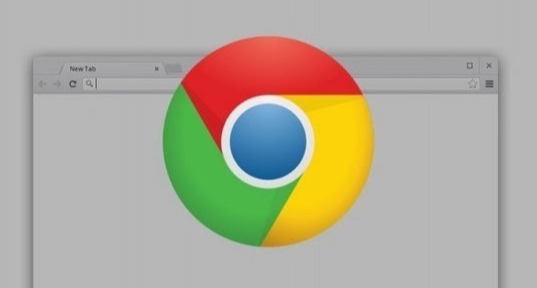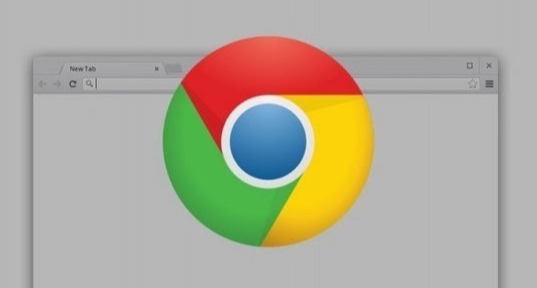
在浏览网页时,清晰舒适的字体显示对于提升阅读体验至关重要。如果你使用的是谷歌浏览器,并且希望优化网页的字体显示,以下是一些实用的方法和步骤。
调整浏览器
默认字体设置
1. 打开谷歌浏览器:在你的计算机上找到谷歌浏览器图标并双击打开。
2. 进入设置页面:点击右上角的菜单按钮(通常是一个由三个竖点组成的图标),在下拉菜单中选择“设置”选项。
3. 查找字体设置选项:在设置页面中,向下滚动,找到“外观”部分。在这里,你可以看到一个“自定义字体”或“
字体大小”的选项(具体名称可能因浏览器版本略有不同)。
4. 选择合适的字体和字号:点击“自定义字体”后,你可以选择不同的字体系列,例如宋体、黑体等。同时,你还可以通过调整“字体大小”滑块来增大或减小字体的显示大小,以适应你的视觉需求。设置完成后,点击“保存”或“应用”按钮,使设置生效。
针对特定网页调整字体显示
除了调整浏览器的默认字体设置外,你还可以在浏览特定网页时,通过一些简单的操作来优化该网页的字体显示。
1. 使用浏览器的缩放功能:当你访问一个网页时,如果发现字体显示过小或过大,可以使用浏览器的缩放功能进行调整。在Windows系统中,你可以按住“Ctrl”键并向上或向下滚动鼠标滚轮来放大或缩小页面;在Mac系统中,则可以按住“Command”键并进行同样的操作。
2. 安装浏览器扩展程序:如果你经常需要对
网页字体进行个性化调整,可以考虑安装一些浏览器扩展程序。例如,“Custom Font Changer”等扩展程序允许你为特定的网页或所有网页更改字体样式、大小和颜色。你可以在谷歌浏览器的扩展商店中搜索并安装这些扩展程序,然后根据其提供的说明进行设置和使用。
注意事项
- 兼容性问题:某些网页可能具有固定的字体样式和布局,即使你在浏览器中进行了字体设置,也可能无法完全按照你的设置显示。这是由于网页开发者使用了特定的CSS样式来控制字体的显示。在这种情况下,你可以尝试清除浏览器缓存或关闭相关网页后再重新访问,看是否能够解决问题。
- 性能影响:过多地调整字体设置或安装过多的浏览器扩展程序可能会对浏览器的性能产生一定的影响。因此,在进行设置时要适度,避免过度追求个性化而影响到浏览器的正常运行速度。
通过以上方法,你可以在谷歌浏览器中优化网页的字体显示,提高浏览网页的舒适度和可读性。根据自己的需求和喜好进行适当的调整,享受更加个性化的浏览体验。